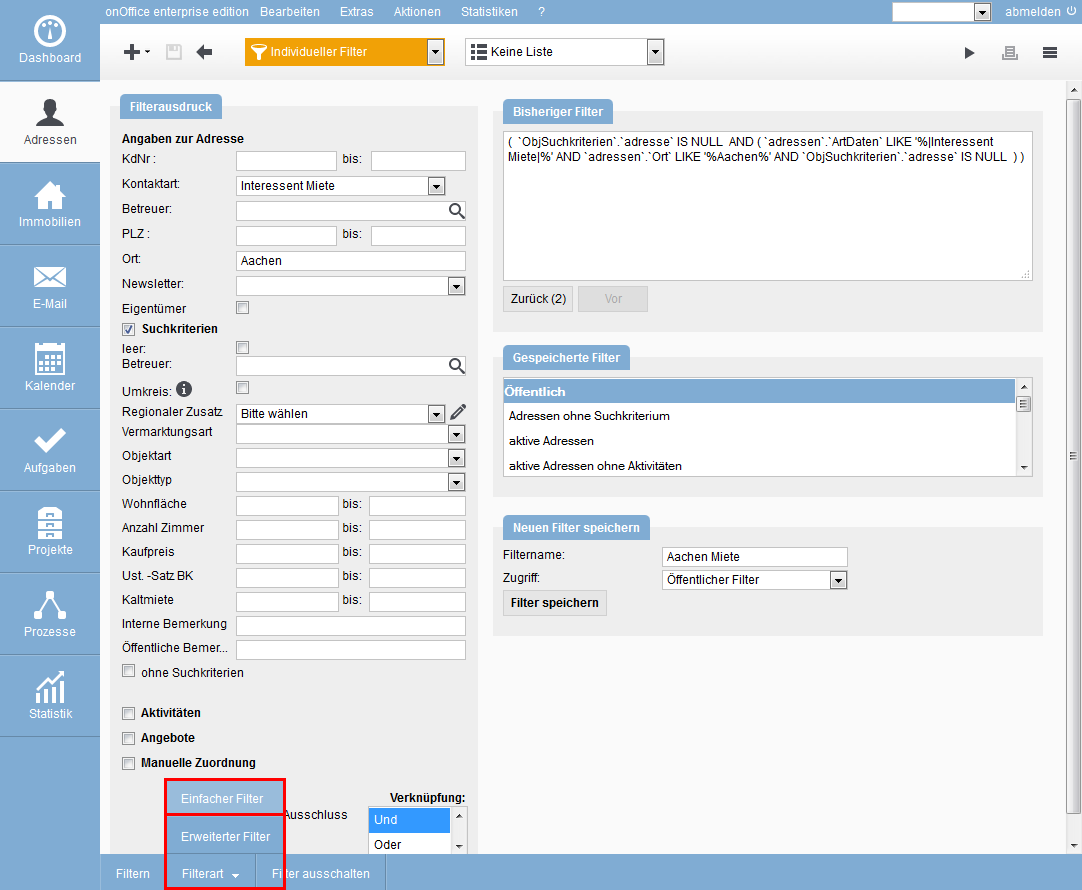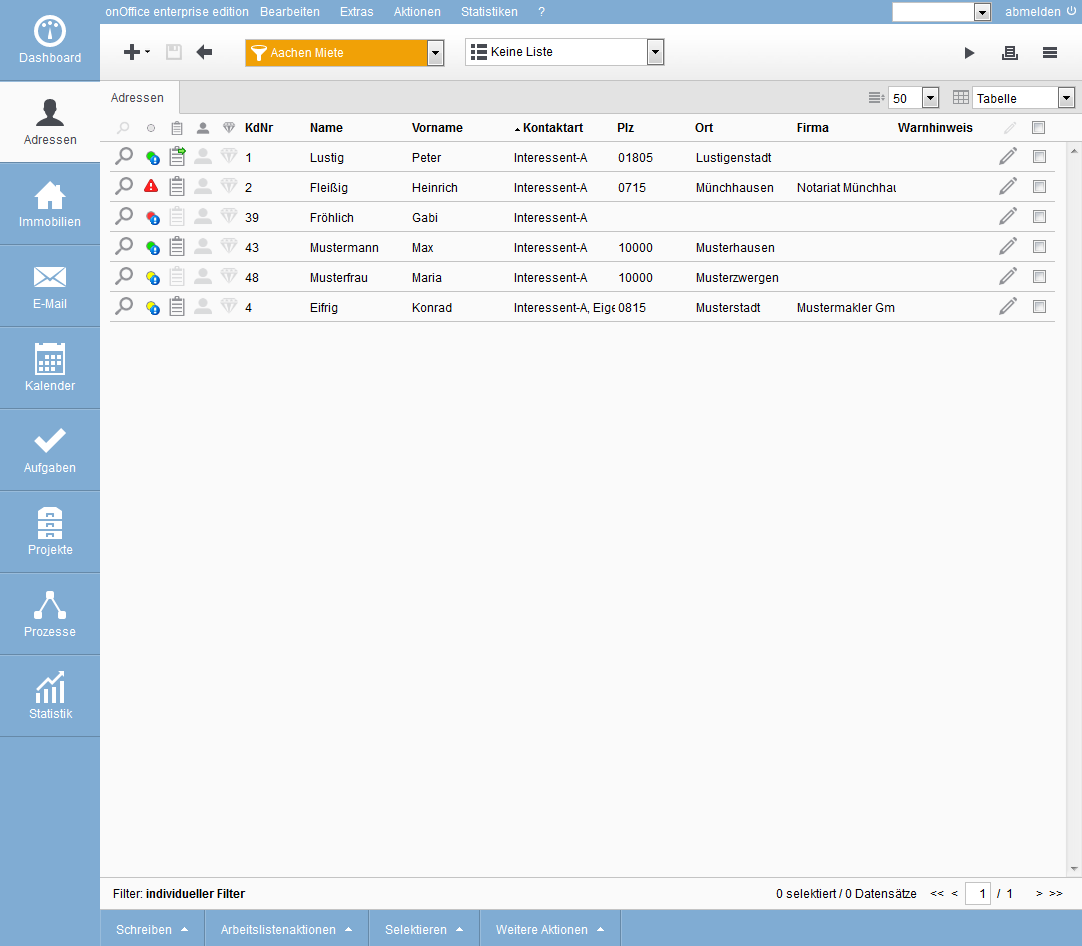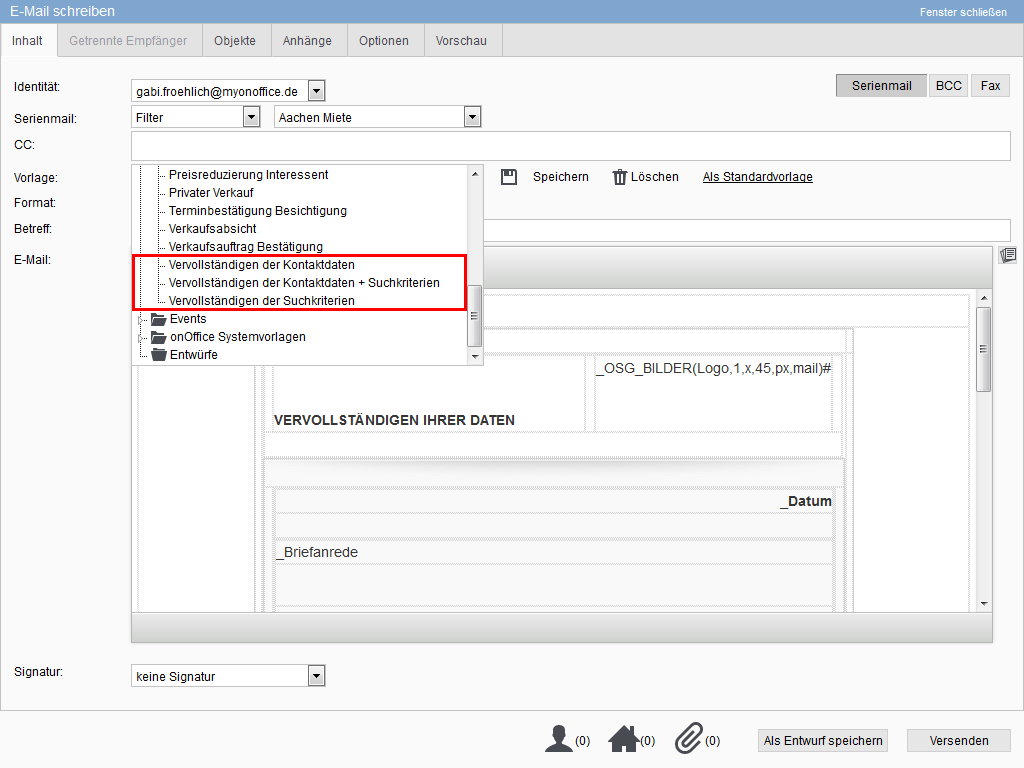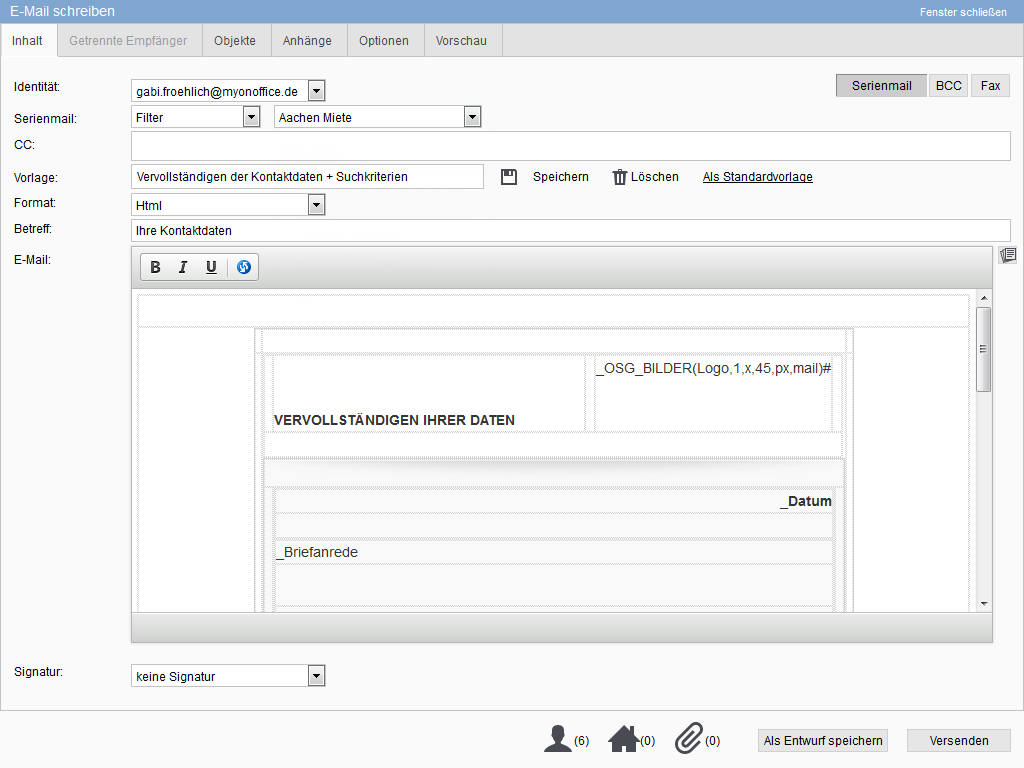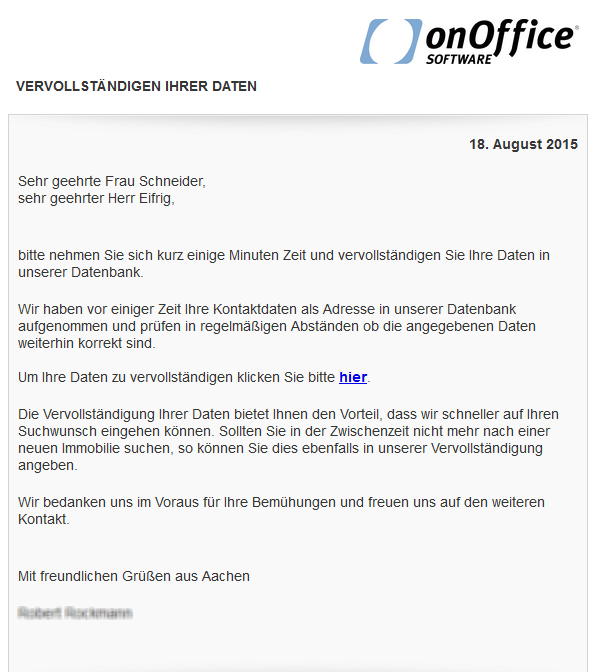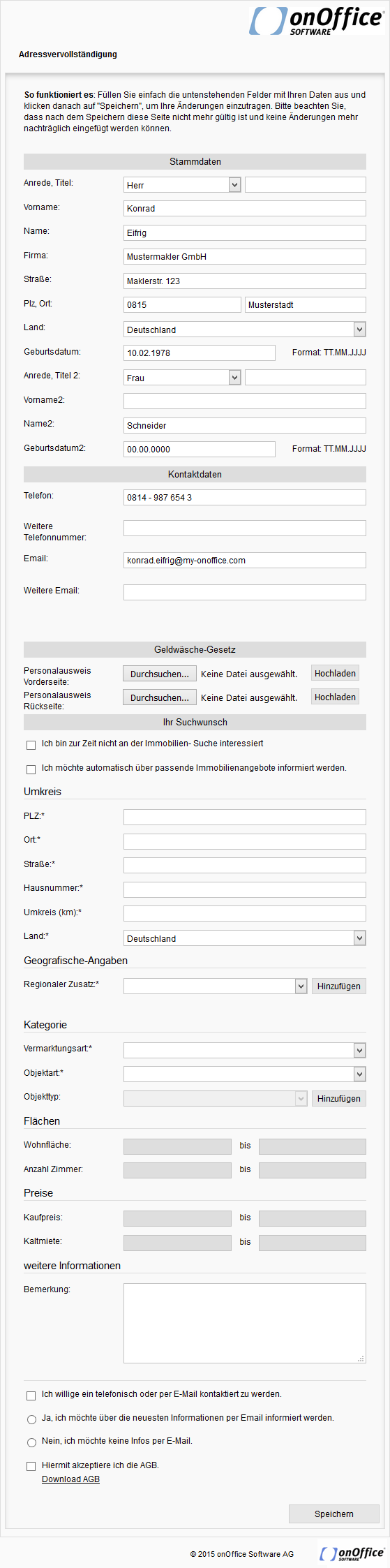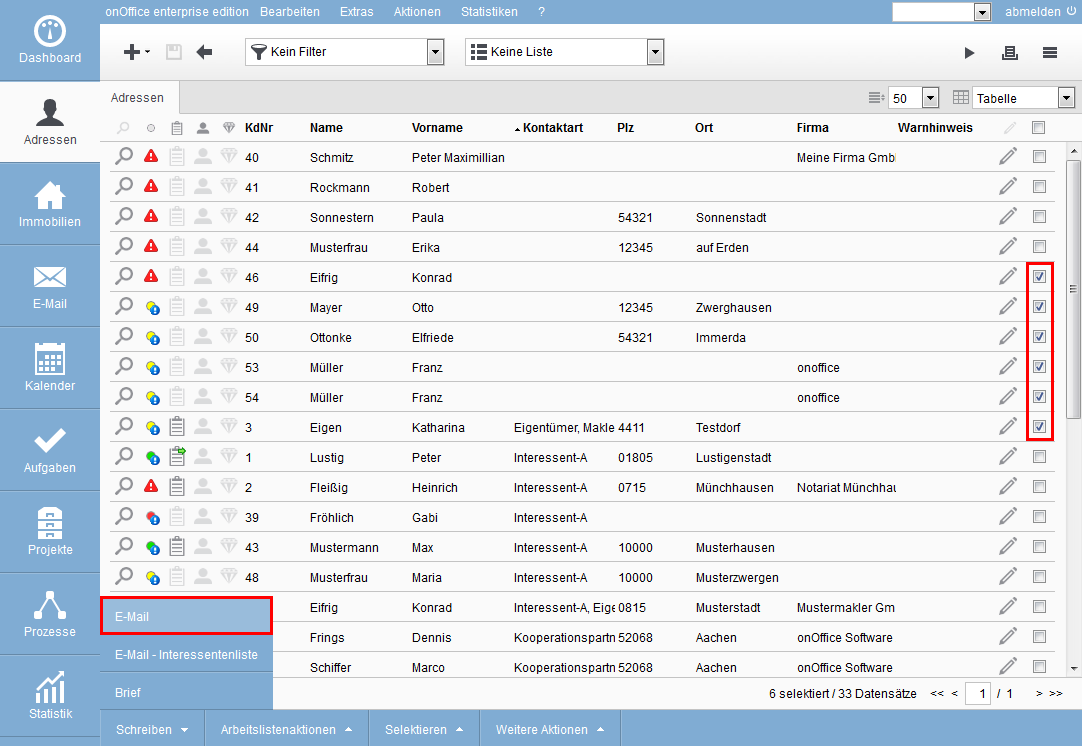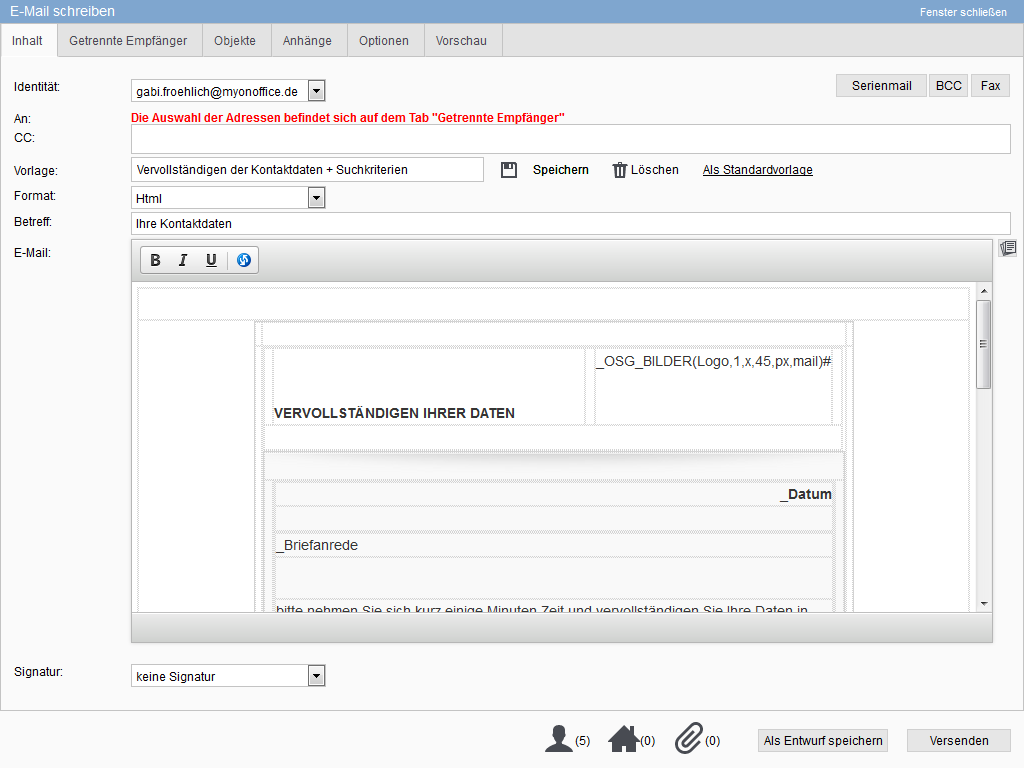Sie befinden sich hier: Home / Tutorials / Schritt für Schritt / Allgemeine Anleitungen / Adressdatensatz Pflege

Schritt für Schritt
Adressdatensatz Pflege
Sie haben mehrere tausend Adressen im Bestand und sind sich nicht sicher, welche Suchkriterien noch aktuell sind? Außerdem fehlen Ihnen wichtige Angaben in vielen Suchkriterien-Datensätzen?
onOffice hat zu diesem Zweck ein System zur Adress-Vervollständigung, bzw. Aktualisierung entwickelt. Sie versenden auf einen Schlag eine Serienmail an alle Interessentendatensätze und bitten Ihre Kunden darum, die Daten auf Aktualität zu prüfen und gegebenenfalls zu aktualisieren. Ihre Kunden tragen diese Daten in ein Formular ein und klicken auf „Absenden“. Die eingetragenen Daten werden dann automatisch in Ihrer Datenbank gespeichert. Sie erhalten eine E-Mail mit der Information, dass der Interessent die Daten vervollständigt hat.
Sie können dabei entscheiden, ob der Interessent seine Suchkriterien, seine Adressdaten oder beides vervollständigen soll. Im Folgenden sind die einzelnen Schritte dazu beschrieben.
Hier finden Sie
Filtern der Interessenten
Bevor Sie die E-Mail zu Adressvervollständigung versenden, müssen Sie die Adressen, an die die E-Mail gehen soll auswählen. Hierfür können Sie einen Adressfilter anlegen, der nur die Adressen heraussucht, welche den gewünschten Kriterien entsprechen.
Als Beispiel nehmen wir Adressen von Mietinteressenten in Aachen, die noch keine Suchkriterien hinterlegt haben.
Dafür erstellen wir eine Adressfilter(Adresslistenansicht: Filter bearbeiten), “Filterart: Einfacher Filter” mit folgenden Kriterien:
- Kontaktart: Interessent Miete
- Ort: Aachen
- Suchkriterien: Checkbox – ohne Suchkriterien
Klicken Sie in der Aktionenleiste auf den Button “Filtern”, wodurch die Kriterien in die Box “Bisheriger Filter” eingetragen werden. Speichern Sie nun den Adressdatensatzfilter unter “Neuen Filter speichern” ab, und vergeben Sie einen Namen für den Filter. Unter “Zugriff” können Sie festlegen ob nur Sie diesen Filter sehen dürfen oder die Kollegen in der Gruppe bzw. ob Jeder diesen sehen und nutzen darf.
Im Beispiel haben wir uns für einen “Öffentlichen Filter” entschieden, da dieser auch für alle anderen Mitarbeiter nutzbar ist.
Natürlich können Sie auch explizit nach bestimmten Suchkriteien filtern, lassen Sie Hierzu das Häkchen für “ohne Suchkriterien” weg und geben bestimmte Kriterien in den vorgegebenen Feldern ein.
Öffnen Sie nun wieder das Adressmodul über das Modulicon, der gerade erstellte Filter ist bereits eingestellt.
Im Anschluss können Sie nun mit diesem Filter eine E-Mail schreiben.
Adressdatensatz Pflege durch E-Mail Vorlagen
Nun können alle Adressdatensätze, die dem Filter entsprechen, angeschrieben werden. Dies können Sie tun, indem Sie z.B. eine Serienmail versenden. onOffice hat für die Adressvervollständigung E-Mail-Vorlagen vorbereitet. Diese finden Sie, wenn Sie eine E-Mail schreiben, unter “Vorlagen >> Allgemein – HTML Design”. Sie können aus 3 verschiedenen Vorlagenvarianten auswählen:
- Vervollständigung der Kontaktdaten
- Vervollständigung der Kontaktdaten + Suchkriterien
- Vervollständigung der Suchkriterien
Beispiel
Als Beispiel nehmen wir den eben erstellten Adressfilter und die Vorlage “Vervollständigung der Kontaktdaten + Suchkriterien”.
- Öffnen Sie eine neue E-Mail
- Serienmail auswählen
- Neuen Adressfilter auswählen
- Vorlage auswählen
Wenn Sie möchten, können Sie auch noch Anhänge hinzufügen. Bitte kontrollieren Sie die E-Mail Vorschau bevor Sie die E-Mail versenden.
Eigene E-Mail Vorlagen erstellen
Sollten Ihnen unsere E-Mail Vorlagen nicht gefallen, können Sie diese anpassen oder auch selber eine eigene E-Mail Vorlage erstellen. In diese können Sie das Makro für die Adressvervollständigung “_Adr_Vervollstaendigung(x,y,z,bemerkung, newsletter, agb, kontakt, E-Mail, autoexpose)” einbauen.
Eine nähere Erklärung zum Arbeiten mit Makros bzw. zur Vorlagen-Erstellung können sie hier nachlesen.
Empfang einer E-Mail zur Adressvervollständigung
Wenn Sie nun die E-Mail abgeschickt haben, möchten Sie natürlich auch wissen, was ihr Kontakt erhält.
Einerseits erhält Ihr Kontakt diese E-Mail:
Und sobald er auf den in der E-Mail befindlichen Link klickt öffnet sich folgendes Formular zum Ausfüllen. Dieses kann sich von Kunde zu Kunde unterscheiden, je nach Einstellungen in der Administration:
Nach dem Speichern werden die Angaben direkt im Adressdatensatz aktualisiert.
Erstellung einer E-Mail ohne Serienmail
Sollten Sie eine E-Mail schreiben wollen, ohne eine Serienmail zu verfassen, können Sie auch in der Adressliste die Kontakte wählen an welche eine E-Mail geschrieben werden soll. Dies tun Sie, indem Sie in der Adressliste die Checkboxen der einzelnen Kontakte anklicken und in der Adressaktionsleiste unter Schreiben >> E-Mail
klicken.
Daraufhin können Sie eine E-Mail an “Getrennte Empfänger” schreiben, in welcher Sie auch wieder eine unserer Vorlagen oder die von Ihnen erstellte Vorlage nutzen können.
- Allgemeine Anleitungen
- E-Mail Signatur erstellen
- Wordvorlagen erstellen
- Serienmail versenden
- Abwesenheitsnotiz
- Immosuche
- Werte setzen konfigurieren beim Widerruf
- Marketplace - Benutzerkonto einrichten
- Adressdatensatz Pflege
- Wasserzeichen
- Status und erweiterter Status
- Wörterbuch
- Dateien auf Server hinterlegen
- Arbeitslisten erstellen
- Arbeitslisten bearbeiten
- Ansprechpartner zuweisen
- onOffice-MLS
- Administrative Anleitungen

 Einstieg
Einstieg Dashboard
Dashboard Adressen
Adressen Immobilien
Immobilien E-Mail
E-Mail Kalender
Kalender Aufgaben
Aufgaben Statistik-Baukasten
Statistik-Baukasten Immobilien- / Adressstatistik
Immobilien- / Adressstatistik Anfragenmanager
Anfragenmanager Schaufenster-TV
Schaufenster-TV Akquise-Cockpit
Akquise-Cockpit Marketing Box
Marketing Box Erfolgscockpit
Erfolgscockpit Prozessmanager
Prozessmanager Gruppen
Gruppen onOffice Sync
onOffice Sync Präsentations PDFs
Präsentations PDFs Faktura
Faktura Smart site 2.0
Smart site 2.0 Projektverwaltung
Projektverwaltung Arbeitszeiterfassung
Arbeitszeiterfassung Objektwertanalyse
Objektwertanalyse Mehrsprachenmodul
Mehrsprachenmodul Automatischer Exposéversand
Automatischer Exposéversand Multi-Objekt-Modul
Multi-Objekt-Modul Intranet
Intranet Revisionssichere Mailarchivierung
Revisionssichere Mailarchivierung Favoriten Links
Favoriten Links Textbausteine
Textbausteine Immobilienimport
Immobilienimport onOffice-MLS
onOffice-MLS Portale
Portale Adressen aus Zwischenablage
Adressen aus Zwischenablage Massenaktualisierung
Massenaktualisierung Rechnen mit Formeln
Rechnen mit Formeln Schnellzugriff
Schnellzugriff Vorlagen
Vorlagen Einstellungen
Einstellungen Kundenkommunikation
Kundenkommunikation Externe Tools
Externe Tools Schritt für Schritt
Schritt für Schritt